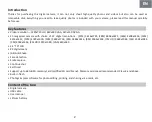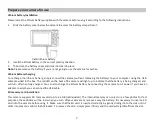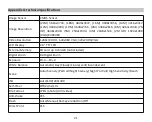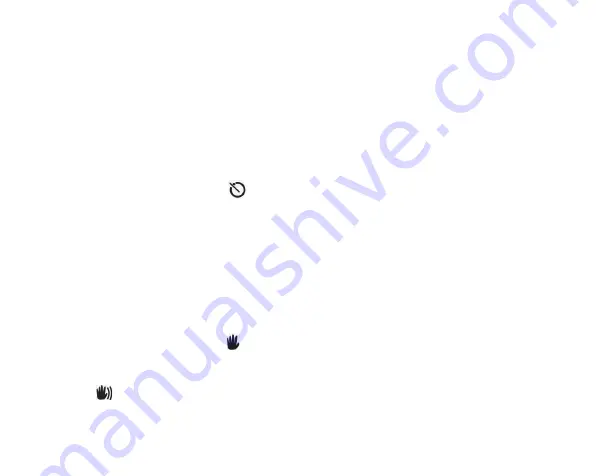
2.
Press Le
�
/ Right keys to select
Quality
.
3.
Press Up / Down keys to select: Super Fine / Fine / Normal.
4.
Press SET key again to con
fi
rm your selec
�
on and then press MODE key to return to photo mode.
5.
The icon corresponding to the selected quality will then be displayed on the LCD screen.
Self-
�
mer
You can include yoursel
fi
n a photo by turning on this op
�
on to delay the
�
me between your pressing Shu
�
er key and when
the photo is actually taken. Ideal for group shots, we recommend you to use a tripod or to place the camera on a stable
surface if you wish to use the self-
�
mer.
1.
Press SET key to enter the menu.
2.
Press Le
�
/ Right keys to selec
�
he icon
3.
Press Up / Down keys to select a countdown
�
me or turning self-
�
mer o
ff
: 2 sec. / 5 sec. / 10 sec. / O
ff
.
4.
Press SET key again to con
fi
rm your selec
�
on and then MODE key to return to photo mode.
5.
The icon corresponding to the selected self-
�
mer
�
me will then be displayed on the LCD screen.
Note:
This func
�
on switches o
ff
automa
�
cally a
�
er each use.
An
�
-Shake
This se
�
ng allows you to stabilize shoo
�
ng to avoid taking blurry pictures. You do not need a tripod for stabiliza
�
on.
To set as follows:
1.
Press SET key to enter the menu.
2.
Press Le
�
/ Right keys to selec
�
he icon
3.
Press Up / Down keys to select: On / O
ff
.
4.
Press SET key again to con
fi
rm and then MODE key to return to photo mode.
5.
The icon
will be displayed on the LCD screen to indicate tha
�
he An
�
-Shake is ac
�
vated.
11
Содержание DC5200
Страница 5: ...Digital camera overview 4 ...
Страница 6: ...Main icons on the LCD 5 ...
Страница 27: ...Descrip on de l appareil photo 26 ...
Страница 28: ...Principales icônes de l écran LCD 27 ...
Страница 71: ......